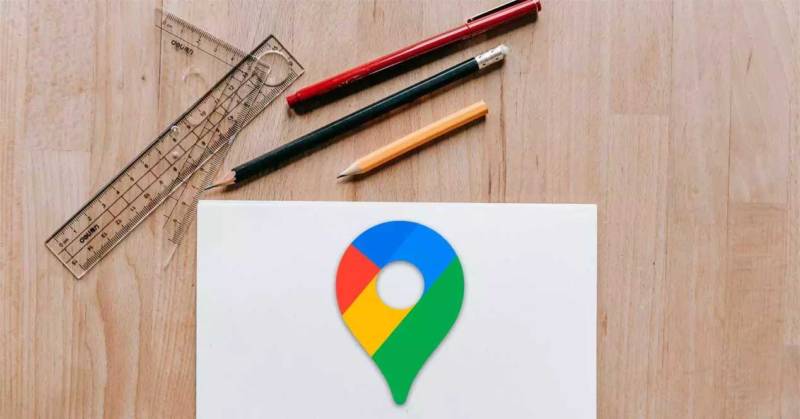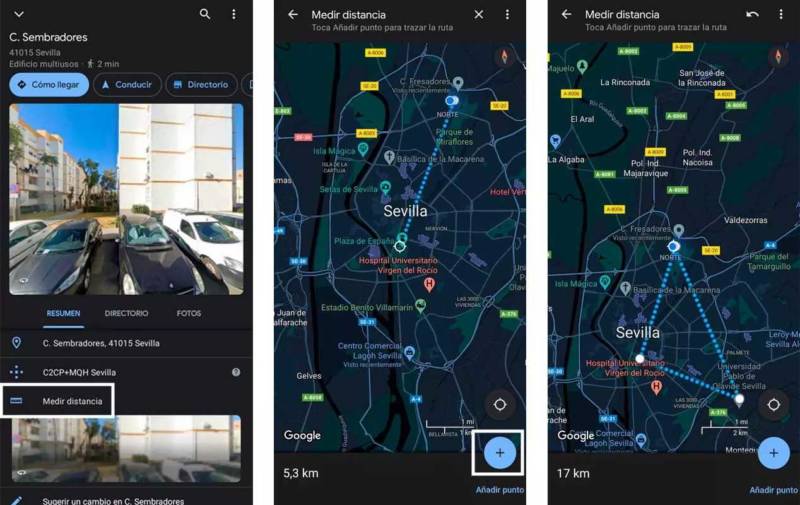O Google Mapas é um dos aplicativos mais úteis que você pode ter instalado no seu smarpthone, seja ele Android ou iOS. Com ele, você pode identificar os seus pontos de origem e destino sem maiores dificuldades e da forma mais rápida possível.
Um dos recursos bem interessantes do Google Mapas é a sua capacidade de medir a distância direta entre dois pontos. E não estou falando do tracejar das rotas entre origem e destino, mas sim medir esses pontos como se fosse uma reta, ignorando os obstáculos existentes entre esses pontos.
Neste post, mostramos como funciona essa função oculta no Google Mapas, que mede a distância em linha reta entre os dois pontos.
Usando o Google Mapas como uma régua
O Google Mapas é utilizado por milhões de pessoas ao redor do mundo, mas são poucos os usuários que aproveitam essa particularidade presente no aplicativo.
O principal objetivo na medição entre dois pontos em linha reta dentro do Google Mapas é calcular quantos metros ou quilômetros de distância de um lugar a outro. Ele não mede exatamente o menor trajeto ou a melhor rota entre origem e destino, mas calcula a distância justa entre os dois pontos.
Muitos usuários podem se beneficiar dessa funcionalidade, por entenderem que essa é a melhor forma de estabelecer uma métrica de distância mais coerente e racional diante de suas necessidades específicas. Por isso, entendemos que vale a pena compartilhar a dica com os leitores do blog.
Antes de continuar, é mais que recomendado calibrar o GPS do seu smartphone, para melhorar os resultados dessa medição.
Após o GPS calibrado, faça o seguinte:
- Abra o aplicativo do Google Mapas no seu smartphone.
- Crie um marcador ao manter pressionado o dedo em qualquer parte do mapa. Não dá para escolher um nome de um local ou um ícone que representa um determinado local.
- No menu inferior que vai aparecer, procure pela ferramenta Medir Distância, que está simbolizado por uma régua.
- Agora, mova o mapa com o seu dedo e, na parte inferior, vai aparecer a distância entre os dois pontos.
- Na parte inferior da tela, do lado direito, vai aparecer um ícone de “+”. Ao tocar nele, você pode adicionar mais um ponto nessa trajetória.
- Para eliminar o último ponto marcado, toque em Desfazer, ou seja, na flecha que indica para trás ou voltar, do lado direito. Se você pretende eliminar todas as localizações, vá para os três pontos que aparecem do lado direito do ícone anterior e selecione Apagar.
- Para sair do modo de medição, basta tocar na flecha da parte superior do lado esquerdo da interface do Google Mapas.
Conclusão
O modo de medição entre dois pontos no Google Mapas é um instrumento de uso simples, e que pode ser bem útil para as mais diferentes situações para diversas necessidades dos usuários.
Por exemplo, os usuários de Pokémon Go podem utilizar esse modo para calcular a menor distância possível a percorrer para localizar um elemento virtual dentro do jogo, ou para aqueles usuários que vão se deslocar dentro de uma cidade calcularem quantos quilômetros vão percorrer de casa até o trabalho ou a zona comercial local.
A decisão de uso do recurso é sempre sua.